电脑如何设置默认输入法 电脑输入法怎么设置默认
更新时间:2023-04-08 15:55:09作者:jiang
在电脑中很多人可能都会安装多个输入法,如果自己常用的输入法排在比较后面的话,就要频繁的进行切换,这样就有点麻烦了,其实我们可以将自己常用的输入法设置为默认,很多人可能不知道电脑如何设置默认输入法吧,针对此问题,本文给大家带来详细的设置步骤。
具体方法如下:
1、打开电脑【开始】菜单,进入【控制面板】。
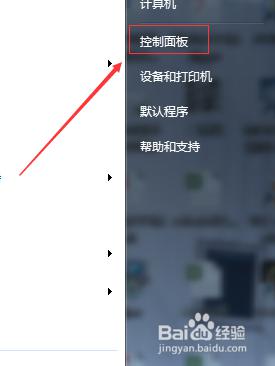
2、选择【时钟、语言和区域】
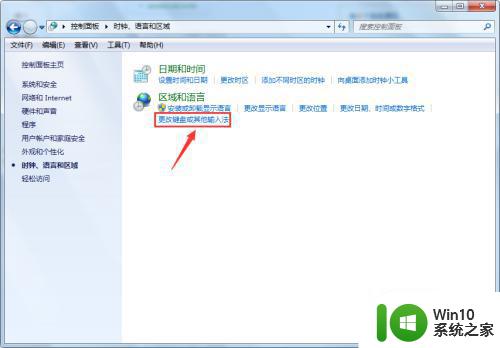
3、选择【更改键盘或其他输入法】。
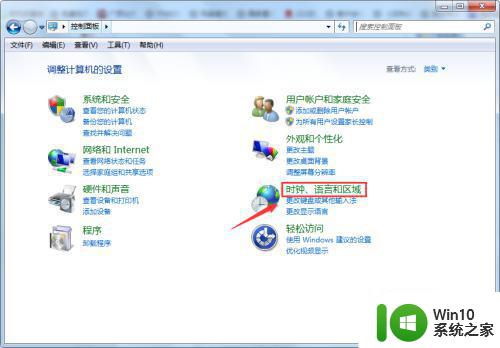
4、选择【更改键盘】。
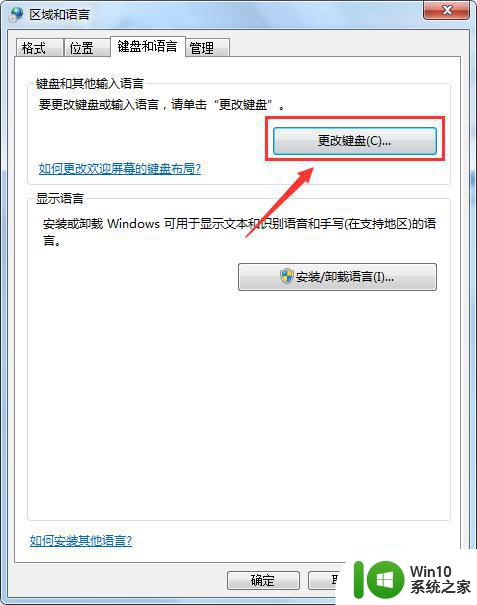
5、打开【默认输入语言】下方的选项框,选好要设置的默认输入法再点击【确定】即可。
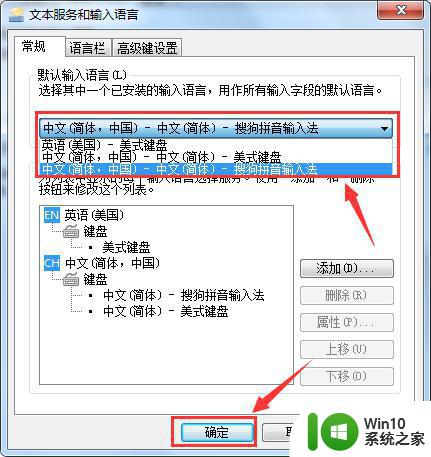
以上给大家讲解的就是电脑输入法怎么设置默认的详细内容,大家不烦学习上面的方法步骤来进行设置就可以了,相信能够帮助到大家。
电脑如何设置默认输入法 电脑输入法怎么设置默认相关教程
- 电脑默认的输入法设置方法 如何设置电脑默认的输入法
- 电脑搜狗输入法设置为默认输入法的方法 电脑搜狗输入法如何设为默认输入法
- 如何在电脑设置输入法 电脑如何设置默认输入法
- 把搜狗设为默认输入法设置方法 怎样将电脑的默认输入法设置为搜狗输入法
- 电脑默认输入法如何更改 怎样修改电脑的默认输入法
- 输入法默认中文怎么设置 搜狗输入法默认中文输入法设置方法
- 电脑如何默认输入法为搜狗 电脑默认输入法为搜狗输入法的教程
- 教你在win8系统设置默认输入法的方法 如何在win8系统中设置默认输入法
- 搜狗输入法怎么样设置 电脑默认输入法设置为搜狗输入法的方法
- 电脑输入法皮肤怎么恢复默认 电脑搜狗输入法默认皮肤恢复方法
- 如何设置电脑默认浏览器 如何设定默认浏览器
- 苹果mac系统快速切换输入法的两种方法 苹果mac系统如何设置默认输入法
- U盘装机提示Error 15:File Not Found怎么解决 U盘装机Error 15怎么解决
- 无线网络手机能连上电脑连不上怎么办 无线网络手机连接电脑失败怎么解决
- 酷我音乐电脑版怎么取消边听歌变缓存 酷我音乐电脑版取消边听歌功能步骤
- 设置电脑ip提示出现了一个意外怎么解决 电脑IP设置出现意外怎么办
电脑教程推荐
- 1 w8系统运行程序提示msg:xxxx.exe–无法找到入口的解决方法 w8系统无法找到入口程序解决方法
- 2 雷电模拟器游戏中心打不开一直加载中怎么解决 雷电模拟器游戏中心无法打开怎么办
- 3 如何使用disk genius调整分区大小c盘 Disk Genius如何调整C盘分区大小
- 4 清除xp系统操作记录保护隐私安全的方法 如何清除Windows XP系统中的操作记录以保护隐私安全
- 5 u盘需要提供管理员权限才能复制到文件夹怎么办 u盘复制文件夹需要管理员权限
- 6 华硕P8H61-M PLUS主板bios设置u盘启动的步骤图解 华硕P8H61-M PLUS主板bios设置u盘启动方法步骤图解
- 7 无法打开这个应用请与你的系统管理员联系怎么办 应用打不开怎么处理
- 8 华擎主板设置bios的方法 华擎主板bios设置教程
- 9 笔记本无法正常启动您的电脑oxc0000001修复方法 笔记本电脑启动错误oxc0000001解决方法
- 10 U盘盘符不显示时打开U盘的技巧 U盘插入电脑后没反应怎么办
win10系统推荐
- 1 系统之家ghost win10 32位中文旗舰版下载v2023.04
- 2 雨林木风ghost win10 64位简化游戏版v2023.04
- 3 电脑公司ghost win10 64位安全免激活版v2023.04
- 4 系统之家ghost win10 32位经典装机版下载v2023.04
- 5 宏碁笔记本ghost win10 64位官方免激活版v2023.04
- 6 雨林木风ghost win10 64位镜像快速版v2023.04
- 7 深度技术ghost win10 64位旗舰免激活版v2023.03
- 8 系统之家ghost win10 64位稳定正式版v2023.03
- 9 深度技术ghost win10 64位专业破解版v2023.03
- 10 电脑公司win10官方免激活版64位v2023.03